Postavljanje lozinke na arhivu je najlakši način da se spriječi neovlašteni pristup datotekama i mapama na vašem računalu. Stavite zaštitu u arhivu mogu čak i neiskusni korisnici. Dovoljno je znati nekoliko pravila pri odabiru lozinke i slijediti korake navedene u dolje navedenim uputama.
Stavite lozinku u WinRAR, Ovaj popularni arhivir ima ugrađenu tehnologiju šifriranja podataka, stoga kontaktirajte svoje programe treće strane. Odaberite datoteke ili mape, desnom tipkom miša kliknite miša i kliknite na popis naredbe. "Dodaj u arhivu". U gornjem okviru vidjet ćete naziv zadane arhive. Možete ga promijeniti tako da dajete bilo koje drugo ime za veću privatnost. U opcijama arhiviranja moguće je izbrisati datoteke dok ih dodati u arhivu kako ih ne oprati i ručno. Da biste to učinili, označite stavku " Brisanje datoteka nakon arhiviranja, Metoda kompresije podataka (Metoda kompresije) omogućit će vam da povećavate slobodan prostor na disku zbog više gustih "pakiranja". Odlučivanje s nijansama, pritisnite " Postavi lozinku "Instalirati lozinku.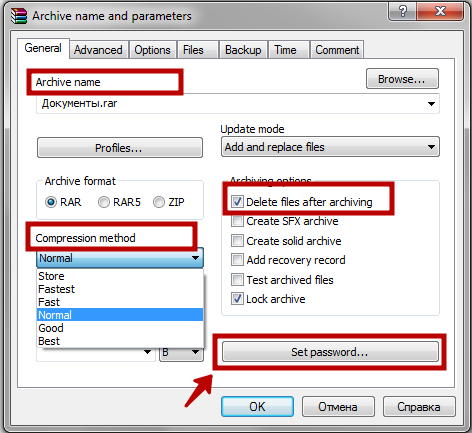
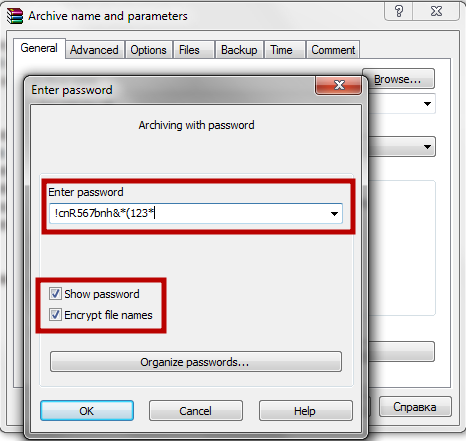
Pričekajte dok se svi podaci ne premještaju u arhivu. Ovisno o metodi volumena i kompresije, može potrajati nekoliko sekundi ili nekoliko sati. Nakon završetka arhive, dvokliknite sigurnu datoteku. Unesite lozinku i kliknite U redu da biste vidjeli sadržaj arhive. Ako kopirate lozinku iz tekstualne datoteke, pobrinite se da nema nepotrebnih prostora - oni će biti prepoznat kao značajni znakovi, a lozinka neće raditi. Ako već imate pripravna arhiva I trebate staviti lozinku na njega, dvaput kliknite na njega, kliknite " Dodati " I dodajte postojeću arhivu.Važno: pouzdana lozinka je skup od najmanje 8 znakova, uključujući brojeve, velika i mala slova, kao i posebne znakove (! * + $ # ...). Možete pohraniti lozinku na flash pogonu ili telefonu. Tekstualna datoteka na računalu s neutralnim imenom i spremljenim .dLL ili .Sys je također prikladna - takva datoteka neće uzrokovati kamatu sa strane.



U svakom trenutku možete dodati ili brisati datoteke zaštićene arhivom lozinke. Ako imate gore opisani arhiver, možete raditi s bilo kojim od njih, bez obzira na to koji program arhiviranja instalirao je lozinku.




































